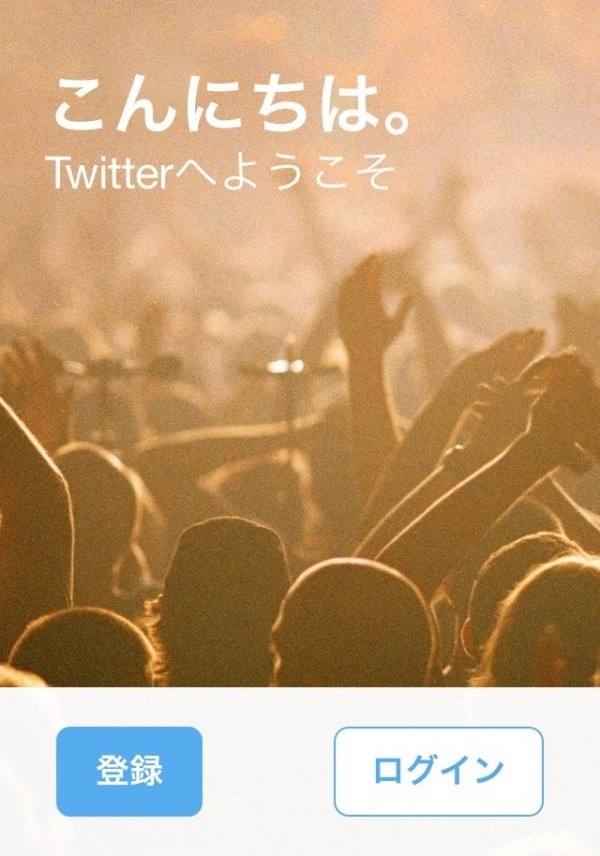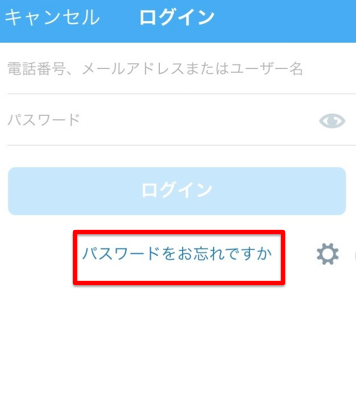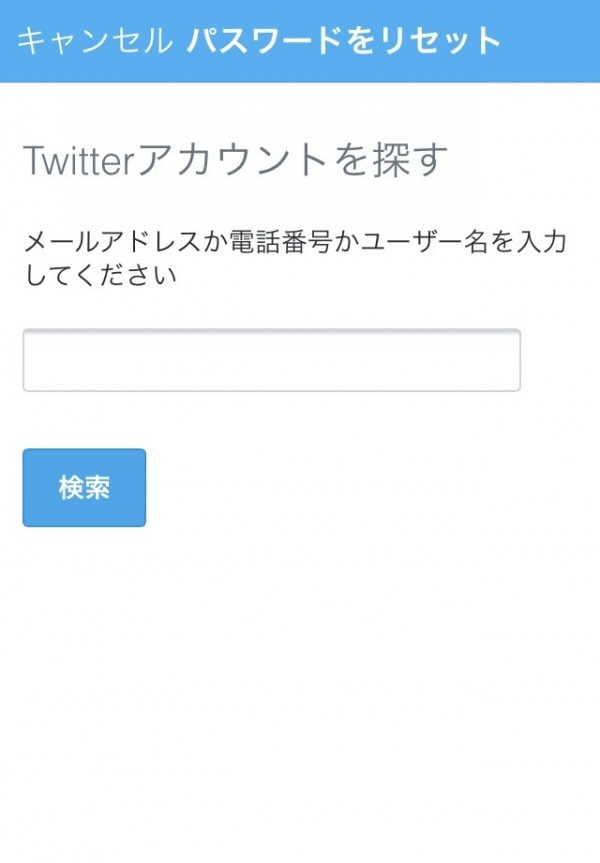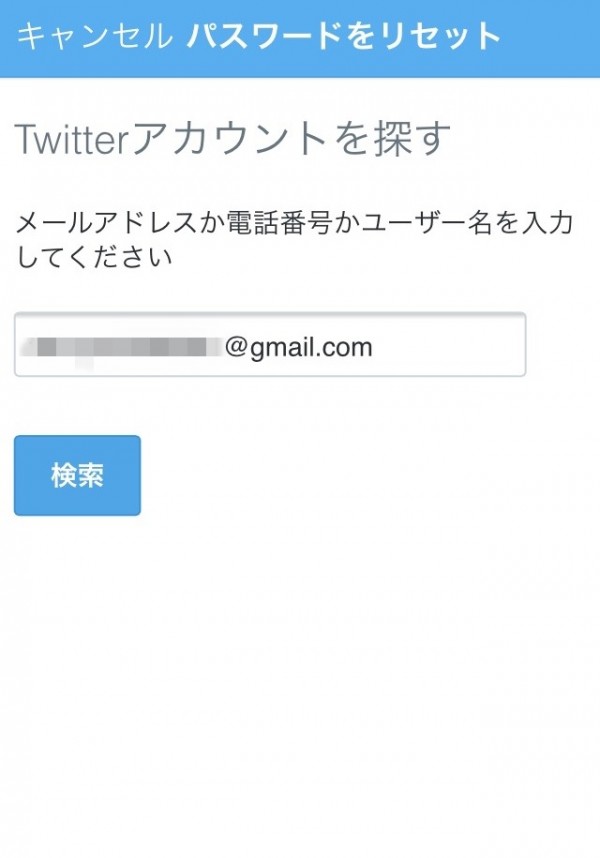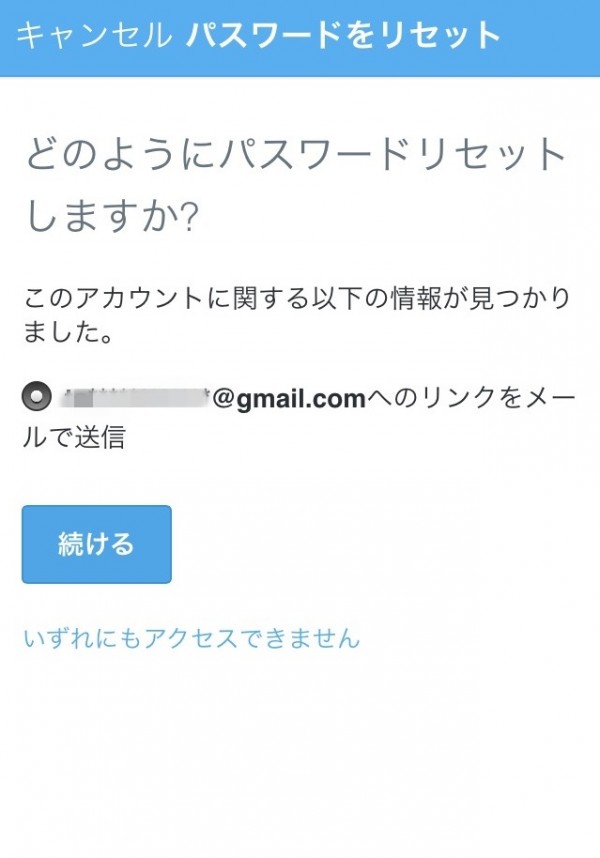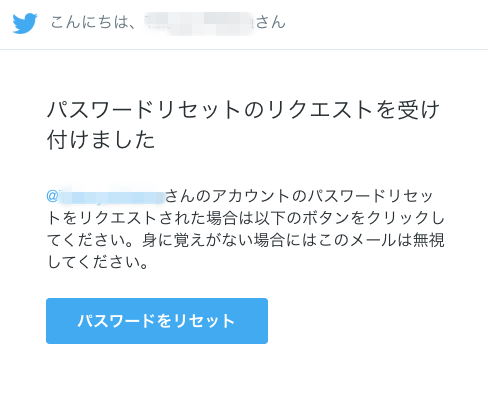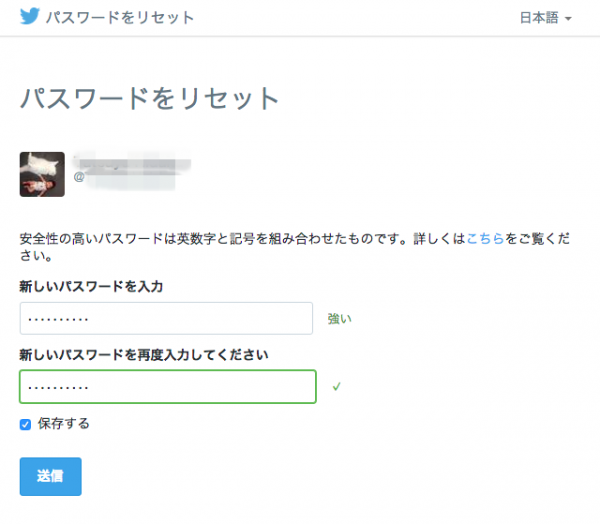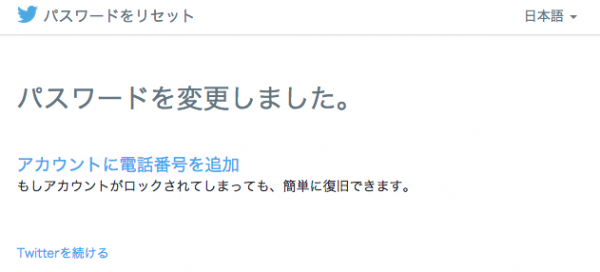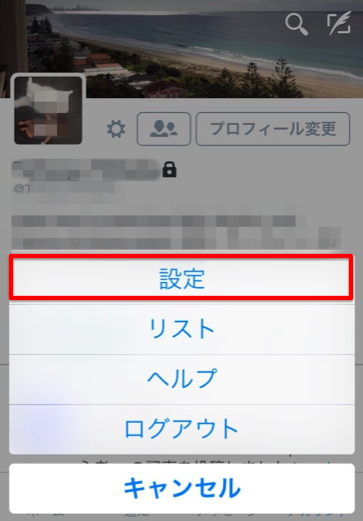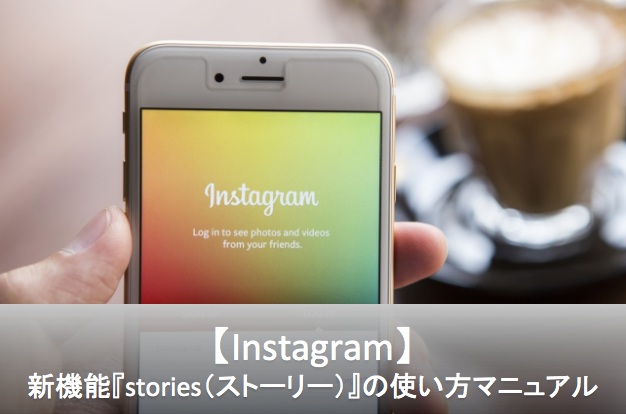〈記事内に広告プロモーションを含む場合があります〉
どうも『ペコ』です。
今回のテーマは覚えておいて損はしない
『Twitterのパスワードの忘れた時の対処方法!』
についてご紹介します。
Twitterは一度ログインすると
その後は自動ログインとなるために
パスワードの入力をしなくても
Twitterを楽しむことができます。
しかし
Twitterを長い間使用していないと
Twitter側からパスワードの入力
を求められます。
あれ!!
Twitterのパスワードってなんだったけ?
パスワードを忘れてログインできない
経験したことはないですか?
ペコはめっちゃあります。
よくパスワードを忘れてしまいます。。。。
Twitterのパスワードを忘れた時の解決方法をご紹介しますね。
Twitterのパスワードを忘れた際の対処方法
『ログイン』から進みましょうね。
登録を新規登録ようですからね。

赤枠に囲まれている『パスワードをお忘れですか』
から次に進みましょう。
ここで新規登録の際に登録した
『メールアドレス』・『電話番号』
のどちらかが必ず必要になってきます。
今回ペコはメールアドレスを入力して
パスワードをリセットしました。
登録したメールアドレスがしっかりあっているか確認しながら
正確に入力しましょう。
メールアドレスがあっていることを
確認して『続ける』を選択しましょう。
メールボックスを確認すると
上記のようなメッセージがTwitterから届きます。
アカウント名があっていることを確認して
『パスワードをリセット』するをポチッと。
新しいパスワードをやっと入力する画面へと進みます。
パスワードの設定の基本は
第三者に予測されにくく分かりにくいものです。
なんかややこしいかもしれませんが
誕生日などはできるだけ入力しないようにしましょう。
ここまで来ればパスワードの変更が完了です。
登録メールアドレスとパスワードを忘れた場合どうなる?
登録メールアドレスを機種変時に変更して忘れてしまい
設定したパスワードも忘れてしまい
Twitterに電話番号も登録していない場合
2度とTwitterへログインすることはできません。
機種変時は特に気をつけたい点です。
メルアドはちょくちょく変わるかもしれませんが
電話番号はそうそう変わらないので
Twitterへ電話番号を登録しておきましょう。
Twitterに電話番号を登録する方法
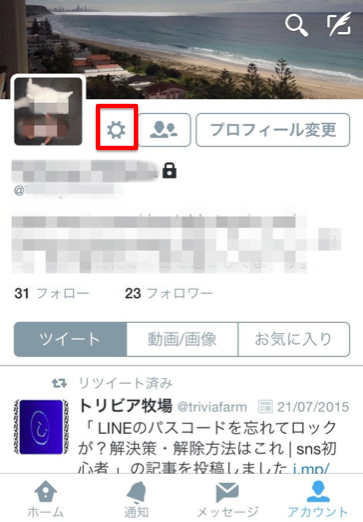
右下の『アカウント』から進み
赤枠で囲まれた『なんとも説明しにくい』設定から
次へ進みましょう。
上記の項目が選びますので
『設定』を選択しましょう。
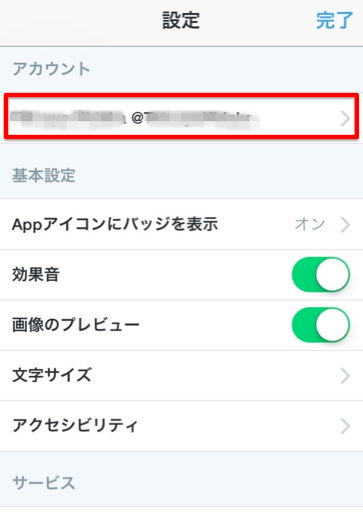
自分のアカウント名が表示されている
項目をポチッと押しましょう。
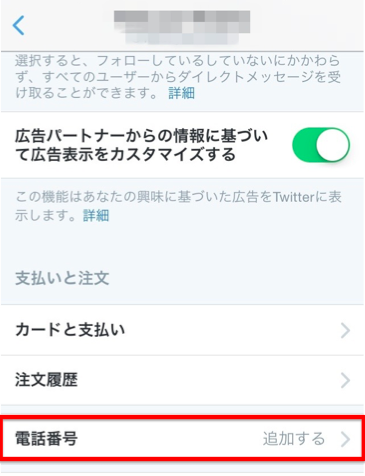
この画面を下にスクロールしていくと
『電話番号』という項目があります。
まだ電話番号を登録していない方は
『追加する』と表示されるはずです。
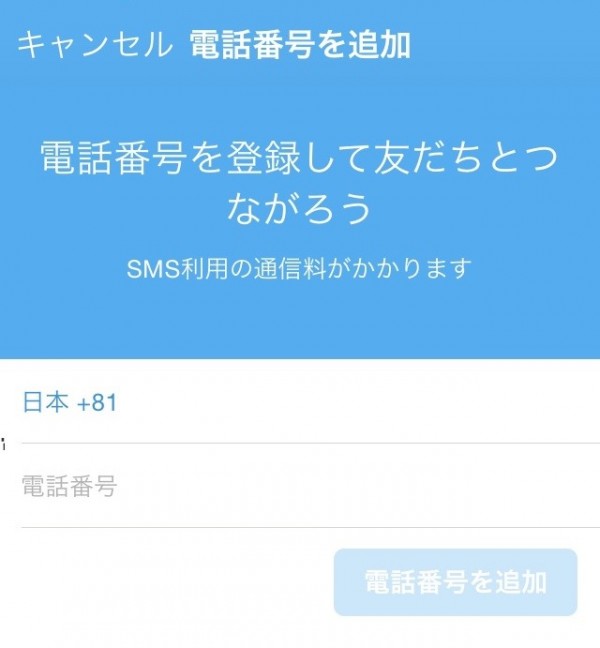
ここで現在使用している電話番号を入力しましょう。
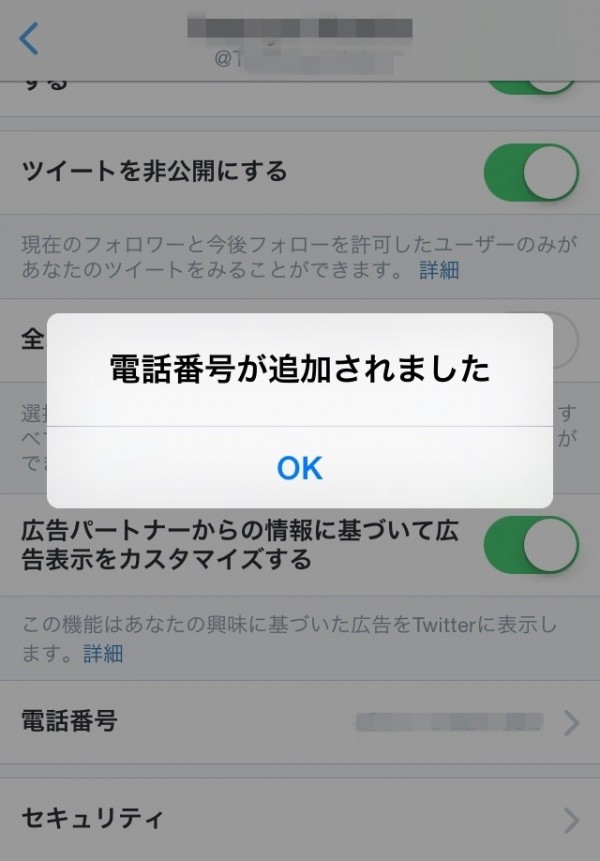
入力が完了すると『OK』と表示されます。
これで設定は完了です。
もうパスワードを忘れても困ることはなさそうですね。
まとめ
Twitterだけでなく様々パスワードやIDはよく忘れがちです。
ペコは忘れまくりです。
ペコが取り組んでいるパスワードは
SNS系なら一緒のものにして
手帳に書き込むんでいます。
間違っても電話帳なんかに入れないようにしましょうね。
万が一スマホが乗っ取られたら
全てのパスワード・IDも一緒にやられちゃいますからね。